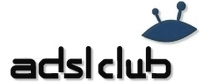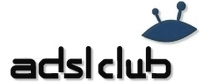Автор Автор |
Сообщение |
LahmatTea
Эксперт
 |
|
Рисуем книгу-иконку.
В этом уроке вы узнаете, как можно довольно легко нарисовать иконку книги в Photoshop. Обычно я рисую иконки больших размеров, а потом масштабирую. Я не буду навязывать вам выбор цветов и размеров. Вы прекрасно сможете сделать это сами. Начнем.
Основные инструменты:
— Gradient Tool;
— Pen Tool;
— Direct Selection Tool;
— Quick Mask Tool;
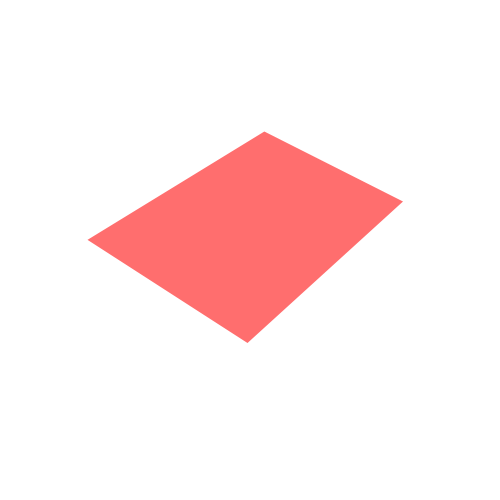
1.
Создаем новый документ. Выбираем инструмент Pen и (это трудно назвать рисованием =) ) отмечаем 4 угла нашей будущей книги. Назовем этот слой jacket-top.
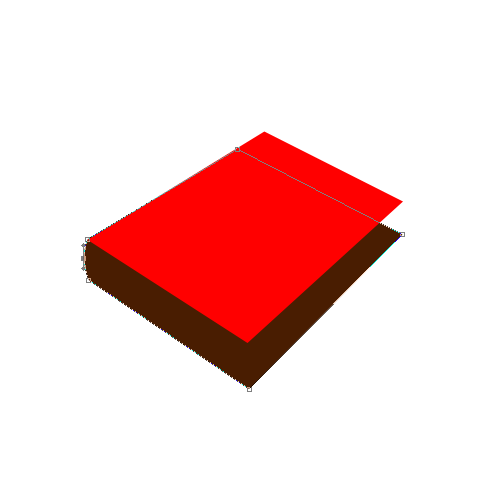
2.
Как вы понимаете, у книги будет две стороны. Поэтому можно смело дублировать слой и сдвигать вниз настолько, насколько толстой будет ваша книга.
Добавив одну опорную точку, с помощью Direct Selection Tool меняем форму на необходимую нам. Называем этот слой jacket-down для удобства.
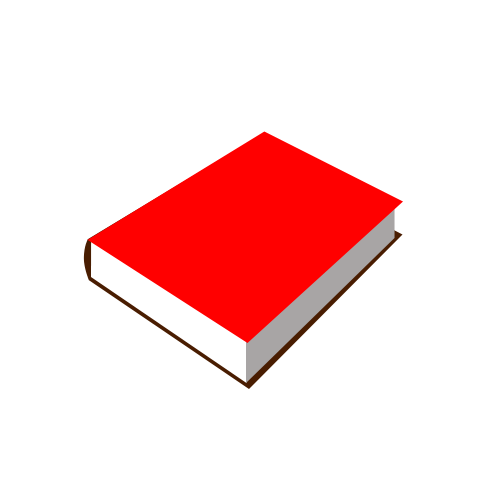
3.
Между слоями обложки инструментом Pen создаем два четырехугольника имитирующих страницы нашей книги. Так как свет у меня падает слева, один из них для удобства делаем серым. Называем их pages-white и pages-gray соответственно.
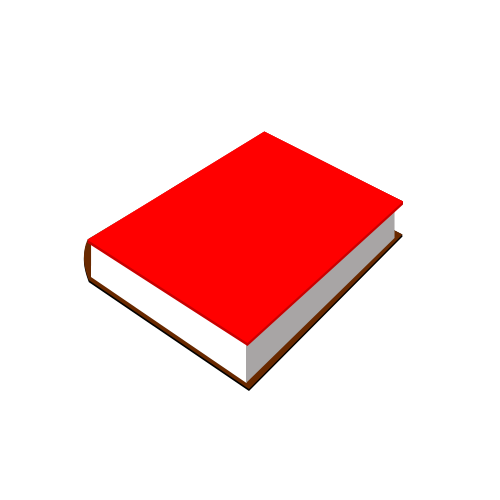
4.
Обложка у книги пока плоская. Для того чтобы показать толщину дублируем оба слоя нашей обложки и сдвигаем вниз на несколько пикселей. Цвет каждого нового слоя затемняем. Если вы сдвинете слои вниз, углы справа будут расходиться исправьте это с помощью Direct Selection Tool. Называем слои jacket-top-width и jacket-down-width.
Далее начинаем работу над внешним видом книги.
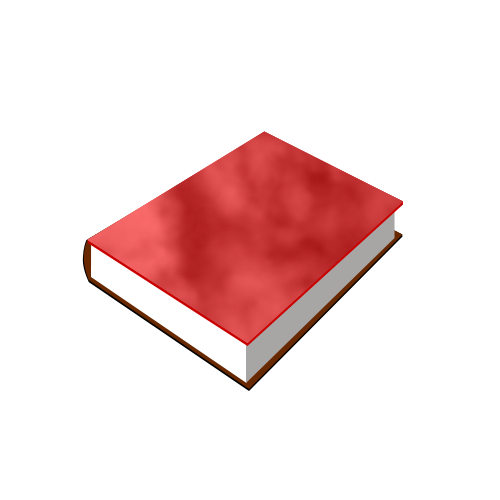
5.
Для слоя jacket-top выбираем Layer→Layer Style и выставляем следующие настройки:
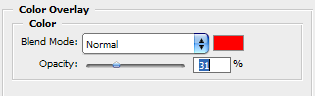
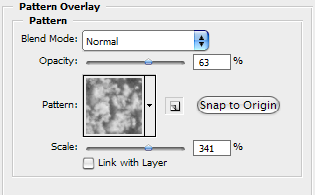
* С любыми из них вы можете экспериментировать, для получения другого результата.
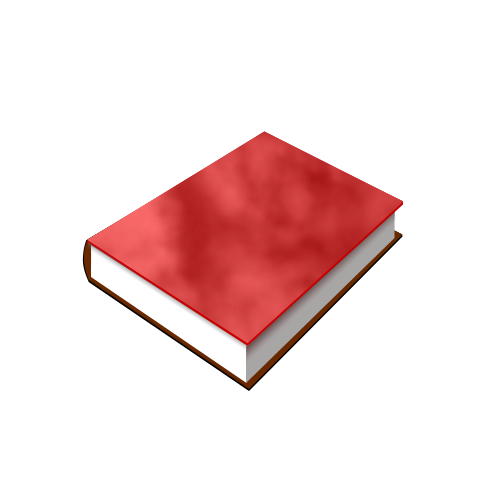
6.
С помощью новых слоев и инструмента Gradient Tool делаем тень от обложки на страницы.
Начинаем прорабатывать верх обложки.

7.
Создаем выделение обложки, щелкнув по пиктограмме jacket-top левой кнопкой мыши удерживая Ctrl. Далее нажимаем Ctrl+Shift+N.
Выбираем Gradient Tool. Устанавливаем цвета на — «черный/прозрачность». И проводим градиент справа налево. Также на новых слоях немного затемняем стороны обложки.
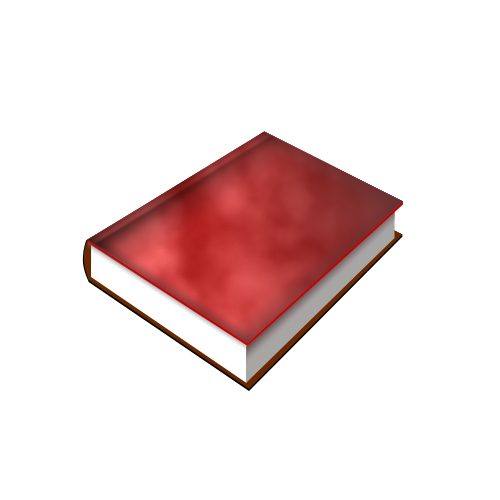
8.
Сдвинув выделенную область, градиентом делаем вмятину возле корешка книги.
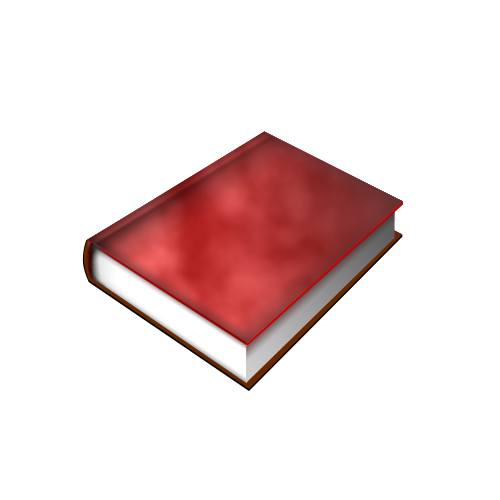
9.
Продолжаем работать над тенями. Делаем тень возле корешка, а также у слоя pages-gray. Вы можете сделать это с помощью Gradient Tool на новом слое или использовать градиент в стиле слоя. Я предпочитаю стиль слоя, так как не нужно создавать лишних слоев, и при масштабировании мы получаем большую гибкость.
Нашу книгу портят слои jacket-top-width и jacket-down-width. У них неправильный цвет и тени.
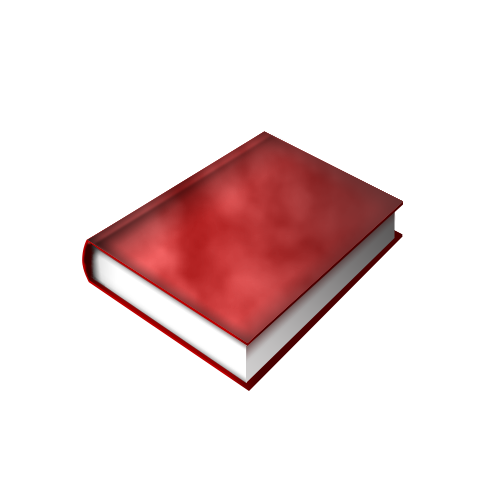
10.
Исправляем, сделав их одинакового цвета и наложив градиент слева направо в стиле слоя. Не забываем править мелкие детали книги. И попутно добавлять тени.
Мне не нравится, что страницы не похожи на страницы.
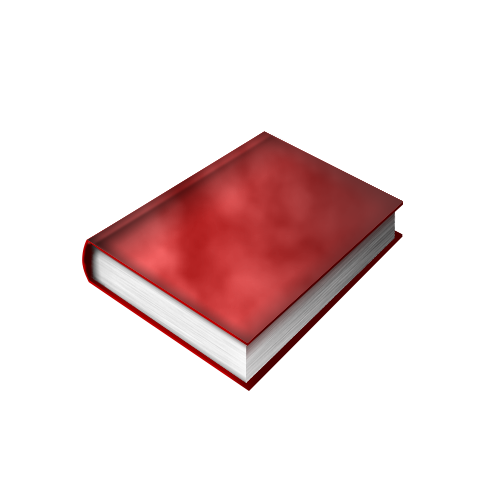
11.
Дублируем слои pages-white и pages-gray и растризуем их. Выделяем сначала один слой и применяем фильтр Filter→Add Noise→Noise со следующими настройками:
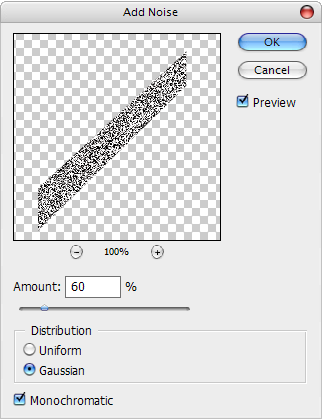
Далее не снимая выделения Filter→Blur→Motion Blur:
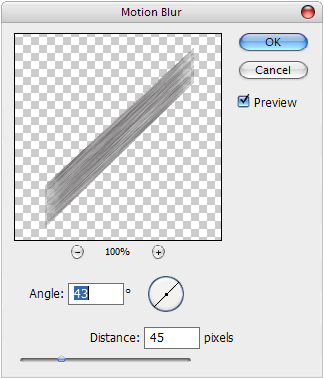
Для каждого слоя разные углы. В моем случае это -30° и 43°.
Следующим шагом будет рисование теней.
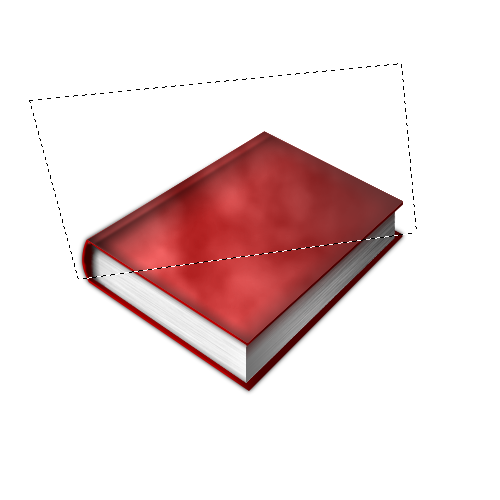
12.
Выделяем нижний слой и создаем новый под ним. Заливаем черным цветом. Применяем к нему несколько раз Filter→Blur→Blur. И отсекаем не нужное.
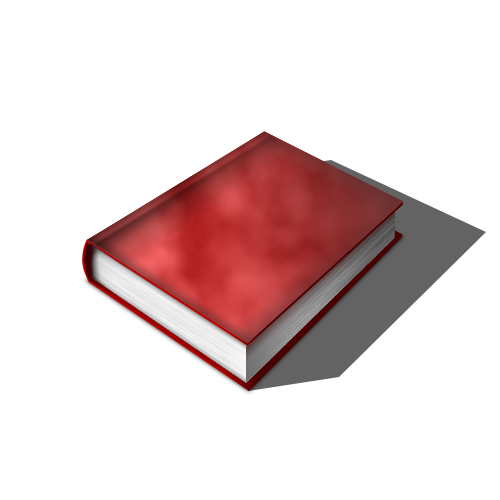
13.
Добавляем новый слой и рисуем основную тень от книги.
Применяем к слою с тенью несколько раз Filter→Blur→Blur.
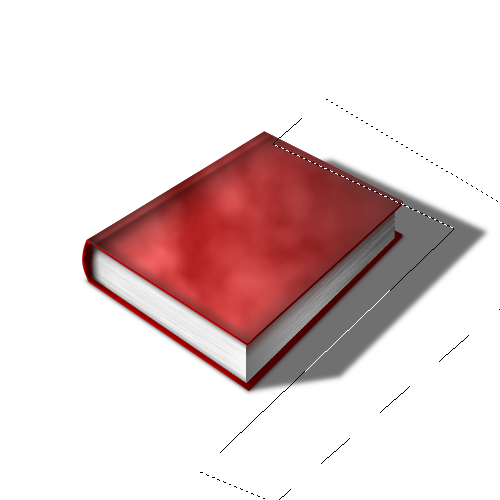
14.
Далее делаем подобное выделение.
И выбираем Quick Mask (нажатием Q на клавиатуре).
К выделенной области применяем Filter→Blur→Gaussian Blur. Величина размытия 30 пикселей. Нажатием Q возвращаемся в нормальный режим и жмем дважды Delete. Смещаем выделенную область в сторону и применяем гауссово размытие в 16 пикселей.
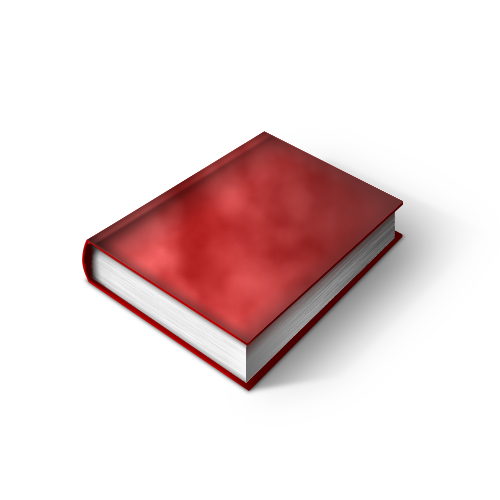
15.
Для большей реалистичности рисуем еще одну тень.
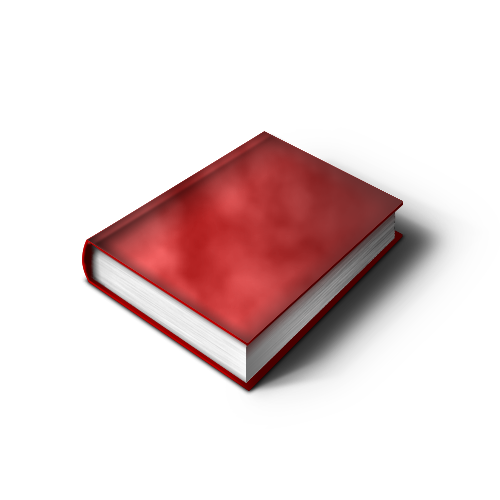
16.
В принципе наша книга готова. Не хватает надписи на обложке и отражения (если оно необходимо =) ) Делается это довольно просто.

17.
Я поместил на обложку первую букву своего ника =) С таким же успехом можно нарисовать чей-то логотип.
Вот и все. Наша книга готова. Можно отмасштабировать ее и использовать.
Автор FaZeful
Мой вариант:
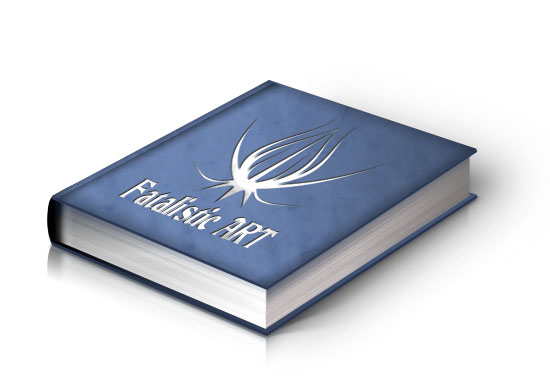 Последний раз редактировалось: LahmatTea (Пт 14-09-07 : 08-49), всего редактировалось 2 раз(а) Последний раз редактировалось: LahmatTea (Пт 14-09-07 : 08-49), всего редактировалось 2 раз(а) |
|
 |
|
 |
VERGIL
Зверюга
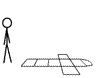 |
|
 |
|
 |
Artur
Гуру
 |
|
| А картинки почему в платной зоне? |
|
 |
|
 |
chaser
Инквизи†ор
 |
|
Artur
потому что урок оттудаже, а LahmatTea видать забыл об этике выкладывания аттачей на форум клуба  |
|
 |
|
 |
Tin
Продвинутый форумчанин
 |
|
LahmatTea
Перезалей картинки! |
|
 |
|
 |
Bigglesworth
Эксперт
 |
|
Берём 3dsmax и рисуем тоже самое за пару минут |
|
 |
|
 |
LahmatTea
Эксперт
 |
|
| Перезалил. Но вот че-то не вижу ваших работ. Слабо чтоль? |
|
 |
|
 |
Arthur
Форумчанин
 |
|
| Всем привет!Разжуйте пожалуйста 3й шаг Я на 3м шаге останавливаюсь-ниполучаеться ! |
|
 |
|
 |
Tin
Продвинутый форумчанин
 |
|
Arthur
Что конкретно тебе не понятно? Что такое инструмент "PEN"? Или как им пользоваться? Раскрой вопрос! |
|
 |
|
 |
Arthur
Форумчанин
 |
|
Я создал верхнюю чать книги. Далее делаю копию верхней части книги ,сдвигаю её вниз всё согластно 2рому шагу! А вот третий шаг для меня проблема.. Получаеться так что верхняя часть и нижняя части книги сливаються и я не могу понять как подогнать прямоугольники для боковых сторон книги (страницы) .Я как бы создал прямоугольники карявые но ладно это можно со временем подкорректировать ,значит стал пытаться залить боковой прямоугольник(часть страницы) серым цветом -а заливаеться оба прямоугольника серым... ээх что то никак не разберусть с 3м шагом... Про инструмент PEN хотелось бы послушать-может как то я не так им управляюсь...
3шаг.
Между слоями обложки инструментом Pen создаем два четырехугольника имитирующих страницы нашей книги. Так как свет у меня падает слева, один из них для удобства делаем серым. Называем их pages-white и pages-gray соответственно. |
|
 |
|
 |
Tin
Продвинутый форумчанин
 |
|
| Arthur писал(а): |
Я создал верхнюю чать книги. Далее делаю копию верхней части книги ,сдвигаю её вниз всё согластно 2рому шагу! А вот третий шаг для меня проблема.. Получаеться так что верхняя часть и нижняя части книги сливаються и я не могу понять как подогнать прямоугольники для боковых сторон книги (страницы) .Я как бы создал прямоугольники карявые но ладно это можно со временем подкорректировать ,значит стал пытаться залить боковой прямоугольник(часть страницы) серым цветом -а заливаеться оба прямоугольника серым... ээх что то никак не разберусть с 3м шагом... Про инструмент PEN хотелось бы послушать-может как то я не так им управляюсь...
3шаг.
Между слоями обложки инструментом Pen создаем два четырехугольника имитирующих страницы нашей книги. Так как свет у меня падает слева, один из них для удобства делаем серым. Называем их pages-white и pages-gray соответственно. |
Выкладывай PDF, посомтрим, что у тебя там не получается! |
|
 |
|
 |
Arthur
Форумчанин
 |
|
Сделал 2ва шага. Вот файл
| сделано 2ва шага( книга).pdf |
| Описание: |
|

Скачать |
| Имя файла: |
сделано 2ва шага( книга).pdf |
| Размер файла: |
89.03 KB |
| Скачано: |
524 раз(а) |
|
|
 |
|
 |
qwertysert
Начинающий
 |
|
9. Продолжаем работать над тенями. Делаем тень возле корешка, а также у слоя pages-gray. Вы можете сделать это с помощью Gradient Tool на новом слое или использовать градиент в стиле слоя. Я предпочитаю стиль слоя, так как не нужно создавать лишних слоев, и при масштабировании мы получаем большую гибкость.
Что значит градиент в стиле слоя?  |
|
 |
|
 |
|